Hola a todos!
Volvemos a la carga con SConfig, que como dijimos, es una herramienta de configuración rápida de Windows Server en versiones Server Core y Azure Stack HCI, aunque se puede usar en otras versiones.
En caso de no tener configurado que arranque automáticamente deberemos lanzar la consola, y la forma más rápida de hacerlo es mediante «sconfig».
Para ello arrancamos una consola de CMD con privilegios de administrador.
Una vez hecho esto lanzamos el comando «sconfig» y se nos mostrará la consola de administración del servidor.
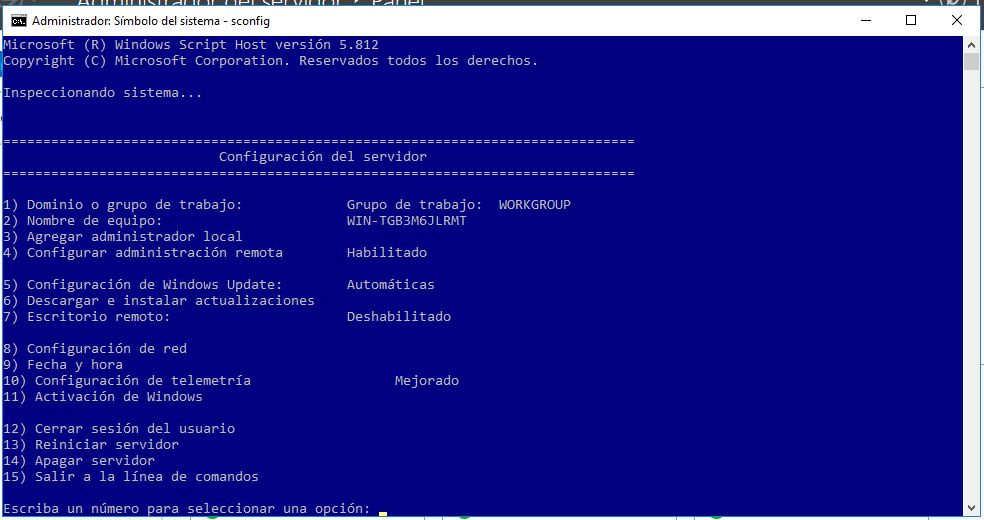
A partir de aquí deberemos ir seleccionando configuraciones como:
- La opción «1» para Configuración de «Dominio o grupo de trabajo».
- La opción «2» para «Nombre de equipo».
- La opción «3» para «Agregar administrador local».
- La opción «4» para » Configurar administración remota».
- La opción «5» para «Configuración de Windows Update».
- La opción «6» para «Descargar e instalar actualizaciones».
- La opción «7» para «Escritorio remoto».
- La opción «8» para «Configuración de red».
- La opción «9» para «Fecha y hora».
- La opción «10» para «Configuración de telemetría».
- La opción «11» para «Activación de Windows».
- La opción «12» para «Cerrar sesión del usuario».
- La opción «13» para «Reiniciar servidor».
- La opción «14» para «Apagar servidor».
- La opción «15» para «Salir a la línea de comandos».
Personalmente siempre llevo un orden muy concreto cuando configuro los servidores, quizá sea por manía o porque con el tiempo me he acostumbrado, o porque es el proceso que creo más optimo.
El orden que sigo es:
- La opción «3» para «Agregar administrador local».
- La opción «9» para «Fecha y hora».
- La opción «2» para «Nombre de equipo»
- La opción «8» para «Configuración de red».
- La opción «1» para Configuración de «Dominio o grupo de trabajo».
- La opción «4» para » Configurar administración remota».
- La opción «5» para «Configuración de Windows Update».
- La opción «6» para «Descargar e instalar actualizaciones».
- La opción «10» para «Configuración de telemetría».
- La opción «11» para «Activación de Windows».
Gracias por leernos
Un saludo

